
Excel の折れ線グラフの作り方を知らない人はたくさんいます。この記事は、このスキルをすぐに習得できるように、php編集者のゆざいが編集・構成したものです。データを視覚化し、傾向を追跡し、比較するために折れ線グラフを作成する必要がある場合は、以下の詳細なチュートリアルを読み続けてください。
1. Excel テーブルを開き、データを選択し、[挿入] をクリックして、グラフ オプションの右側にある展開アイコンをクリックします。
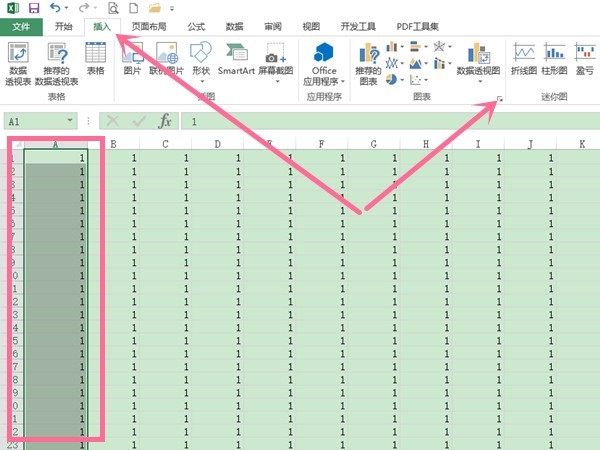
2. [すべてのグラフ] ページで折れ線グラフをクリックし、作成する折れ線グラフの種類を選択して、[OK] をクリックします。
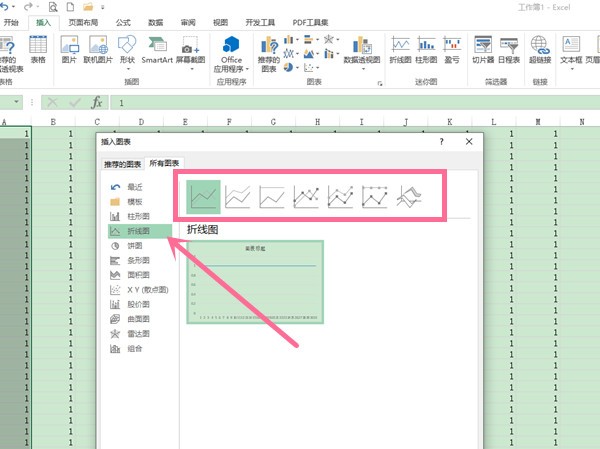
以上がExcel で折れ線グラフを作成する方法_Excel 折れ線グラフ作成チュートリアルの詳細内容です。詳細については、PHP 中国語 Web サイトの他の関連記事を参照してください。